與親人的 Apple 裝置分享您的 iPhone 或 iPad 連線的 Wi-Fi 網路的密碼非常簡單。如果您的通訊錄中保存有聯絡方式,密碼共享模組應自動顯示每當您的裝置嘗試連接到您的網路時都會收到通知。然後,您只需驗證建議您與此親人分享 Wi-Fi 密碼的通知即可。
但當使用 Windows PC、Android 智慧型手機或平板電腦與親人分享您的連線密碼時,情況就不再一樣了。因為在 iOS 16 之前,蘋果沒有提供任何輕鬆查看和分享 iPhone 的 Wi-Fi 連線密碼的選項。
但自從其行動作業系統上次重大更新以來,庫比蒂諾公司在其設備的連接設定中引入了一個非常實用的選項。這使您可以在幾秒鐘內顯示裝置所連接的 Wi-Fi 網路的寶貴金鑰,並允許您將其複製到剪貼簿以進行共享,例如在訊息中。以下是如何在 iPhone 設定中恢復 Wi-Fi 密碼。
1.進入Wi-Fi設定
首先開啟 iPhone 設置,然後前往「我的網絡」標題下的 Wi-Fi 選單,找到您所連接的 Wi-Fi 網絡,然後按下標有小藍色「i」的選項按鈕。
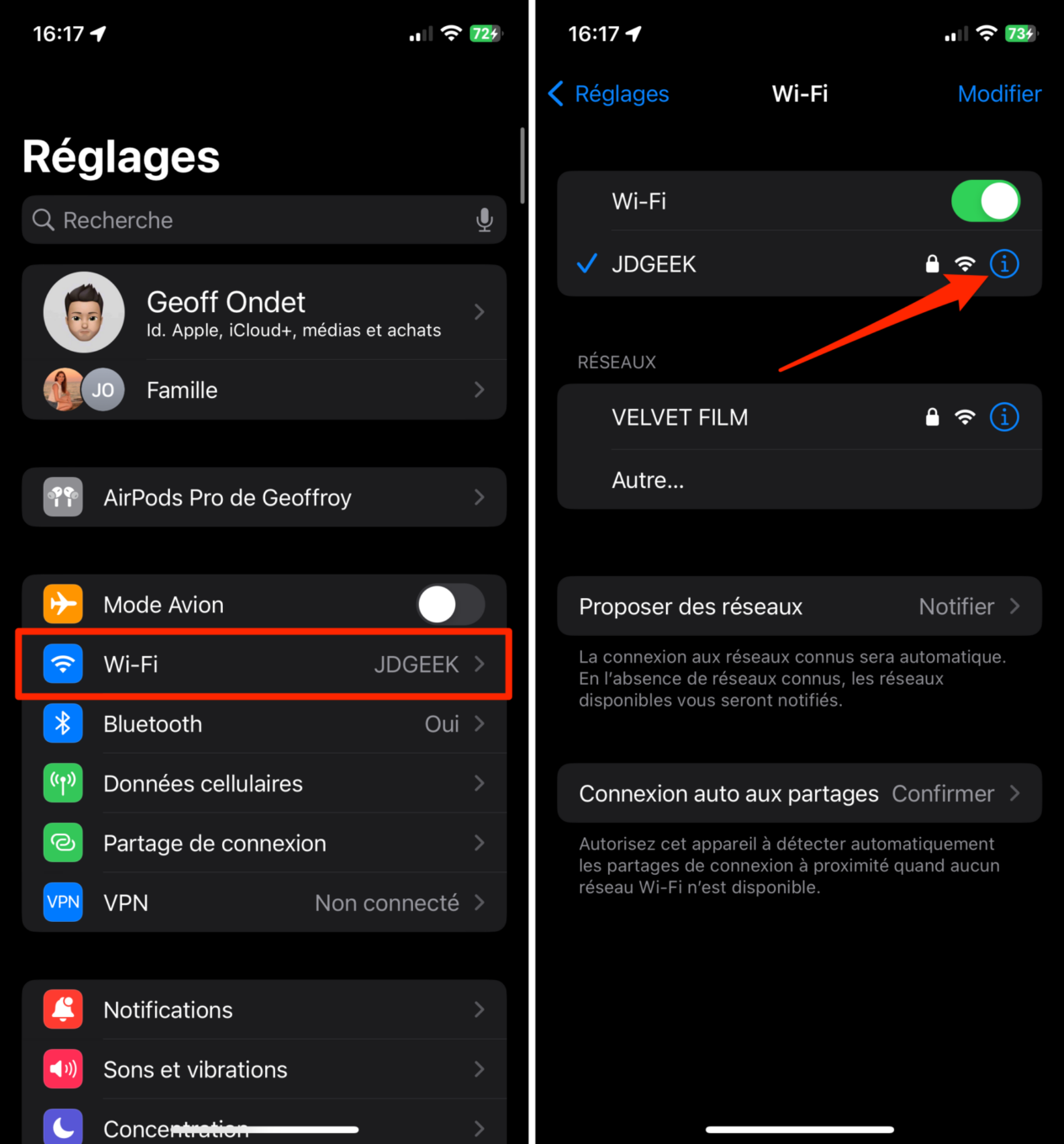
2.顯示Wi-Fi密碼
現在您可以看到 Wi-Fi 接入點的詳細信息,然後只需點擊隱藏在點下的密碼即可。然後,iOS 應要求您透過 Face ID 或使用解鎖碼進行身份驗證。身份驗證通過後,您的 Wi-Fi 連線密碼應以明文顯示。
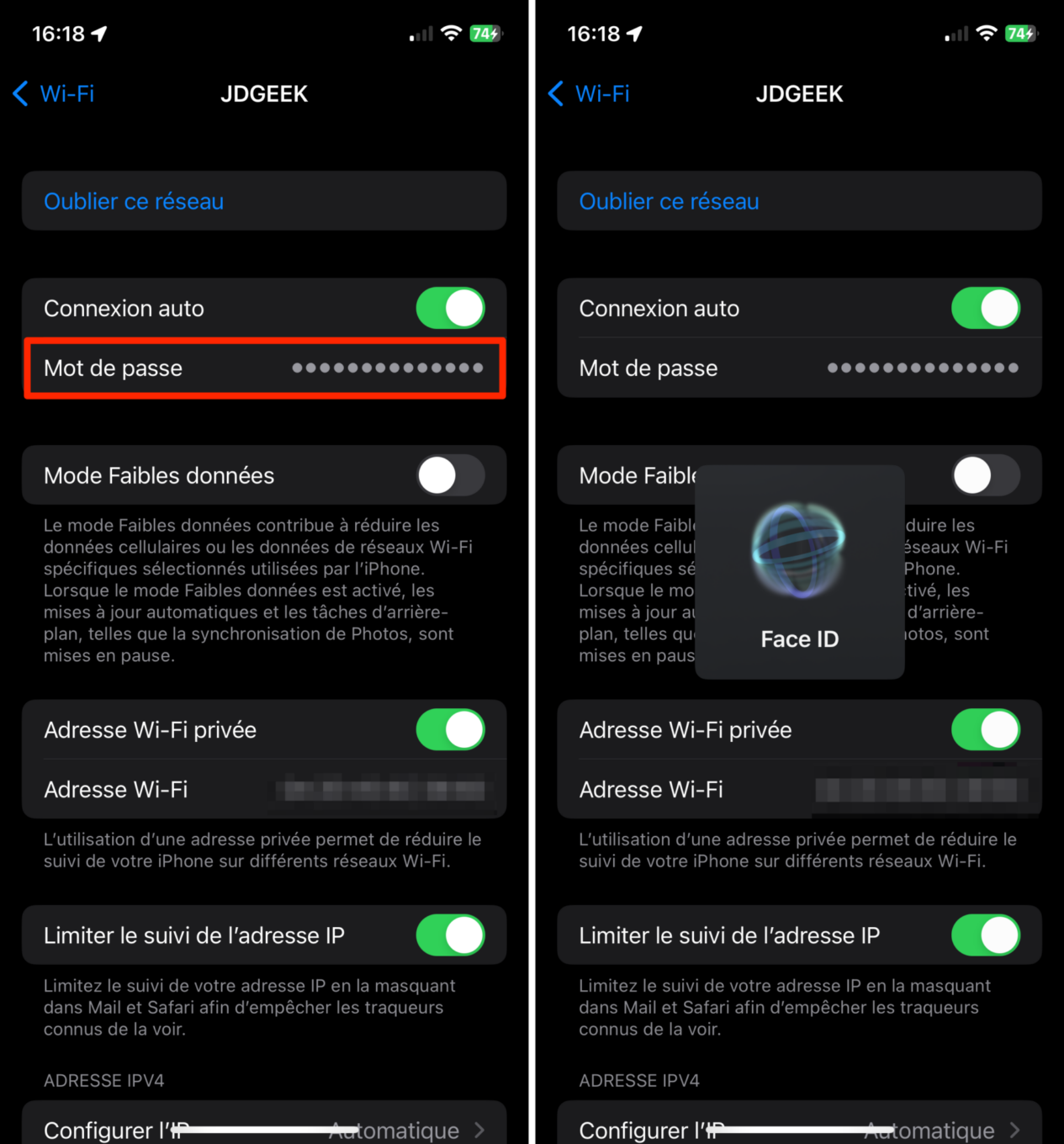
3. 分享您的密碼
現在您的密碼可見,iOS 會自動顯示提示訊息影印機。
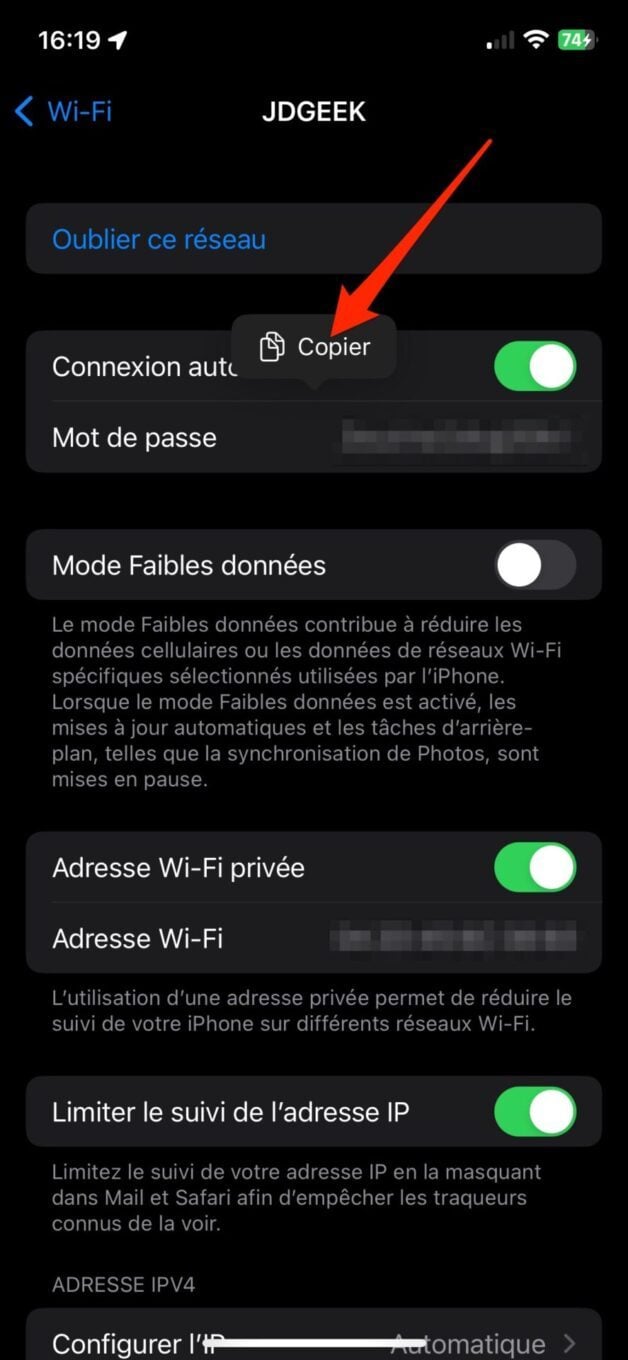
複製密碼後,請轉到您最喜歡的訊息應用程序,並將密碼貼上到訊息中發送給需要連接的親人。
🔴為了不錯過任何01net新聞,請關注我們谷歌新聞等WhatsApp。







